亚宠展、全球宠物产业风向标——亚洲宠物展览会深度解析
669
2025-04-04
excel监视窗口工具怎么使用呢?
excel监视窗口是一个很有用的命令,常用于对多个单元格数据进行实时监视查看。如在Excel 2003的两个工作表间调试公式时,有时候特别有必要同时观察另一个工作表中的数据。用Excel 2003中的“监视窗口”工具就能达到这个目的,一起来看看吧。
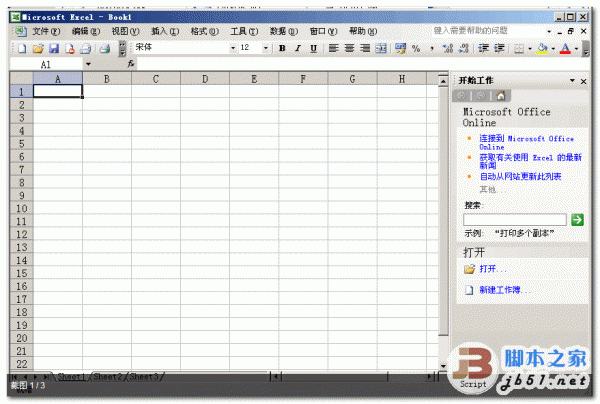 1、excel 2003:单击菜单栏上的【视图】——【工具栏】——【监视窗口】
1、excel 2003:单击菜单栏上的【视图】——【工具栏】——【监视窗口】
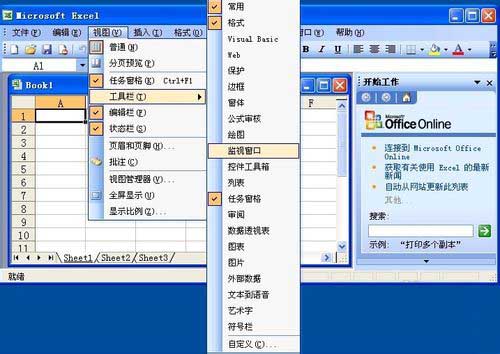 2、在【监视窗口】对话框单击【添加监视】按钮
2、在【监视窗口】对话框单击【添加监视】按钮
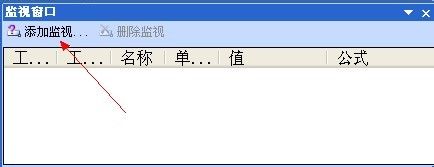 3、在【添加监视点】对话框选择您想要监视的单元格,单击【添加】按钮
3、在【添加监视点】对话框选择您想要监视的单元格,单击【添加】按钮
 4、之后我们在修改指定的单元格中的数据时,就会在监视窗口看到单元格的数值变化
4、之后我们在修改指定的单元格中的数据时,就会在监视窗口看到单元格的数值变化
 5、如果要删除监视,在监视窗口按住Ctrl键选中要删除的单元格,单击【删除监视】按钮
5、如果要删除监视,在监视窗口按住Ctrl键选中要删除的单元格,单击【删除监视】按钮
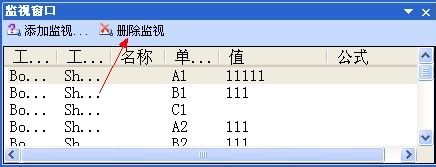 excel 2010:切换到【公式】功能区,单击【公式审核】选项组的【监视窗口】按钮
excel 2010:切换到【公式】功能区,单击【公式审核】选项组的【监视窗口】按钮
 添加监视有两种方法
添加监视有两种方法
一是在工作簿界面选择要添加监视的单元格,然后单击【添加监视】按钮
 弹出【添加监视点】对话框,直接单击【添加】按钮
弹出【添加监视点】对话框,直接单击【添加】按钮
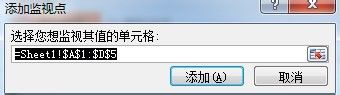 二是在【监视窗口】单击【添加监视】按钮
二是在【监视窗口】单击【添加监视】按钮
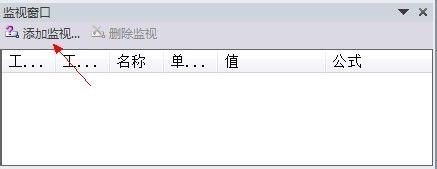 在【添加监视点】对话框选择要添加监视的单元格,单击【添加】按钮
在【添加监视点】对话框选择要添加监视的单元格,单击【添加】按钮
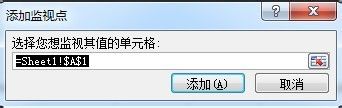 删除的方法跟excel 2003一样,直接单击【删除监视】按钮
删除的方法跟excel 2003一样,直接单击【删除监视】按钮
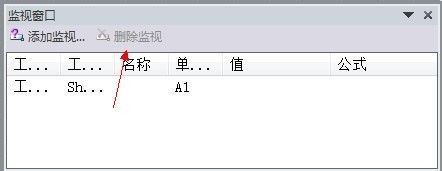 以上就是excel监视窗口工具使用方法介绍,操作很简单的,大家按照上面步骤进行操作即可,希望这篇文章能对大家有所帮助!
以上就是excel监视窗口工具使用方法介绍,操作很简单的,大家按照上面步骤进行操作即可,希望这篇文章能对大家有所帮助!
版权声明:本文内容由网络用户投稿,版权归原作者所有,本站不拥有其著作权,亦不承担相应法律责任。如果您发现本站中有涉嫌抄袭或描述失实的内容,请联系我们jiasou666@gmail.com 处理,核实后本网站将在24小时内删除侵权内容。
版权声明:本文内容由网络用户投稿,版权归原作者所有,本站不拥有其著作权,亦不承担相应法律责任。如果您发现本站中有涉嫌抄袭或描述失实的内容,请联系我们jiasou666@gmail.com 处理,核实后本网站将在24小时内删除侵权内容。